Los adjuntos son archivos que se pueden agregar a una orden de recibo con la finalidad de servir como evidencia o complemento a la información que se indica en el sistema, pueden ser imágenes o documentos (PDF, Excel, archivos de texto, etc.)
En este artículo, se tratan los siguientes temas:
Artículo relacionado:
Agregar un nuevo adjunto
De manera predeterminada se pueden agregar adjuntos a una orden que se encuentra en el estado Abierta. De requerir agregar adjuntos adicionales en órdenes con el estado Recibida o Cancelada, es necesario habilitar un permiso adicional al usuario.
Criterios para poder agregar un nuevo adjunto:
- El usuario debe tener habilitado el permiso de editar órdenes de recibo.
- El tipo de adjunto que se agregará debe estar registrado previamente en el sistema y habilitado para ser usado en órdenes de recibo.
- El tamaño del archivo que se subirá debe ser menor o igual a 5 MB.
- Para órdenes ya recibidas o canceladas, el usuario debe tener habilitado el permiso específico Agregar archivos anexos después que la orden ha sido recibida o cancelada.
Pasos para agregar un nuevo adjunto.
- Dentro de la orden de recibo, en la sección de Adjuntos indique una descripción para el adjunto.
- Seleccione el tipo de adjunto que agregará de entre las opciones de la lista desplegable.
- Haga clic en
, esto le abrirá una ventana de su computadora con los archivos que tiene.
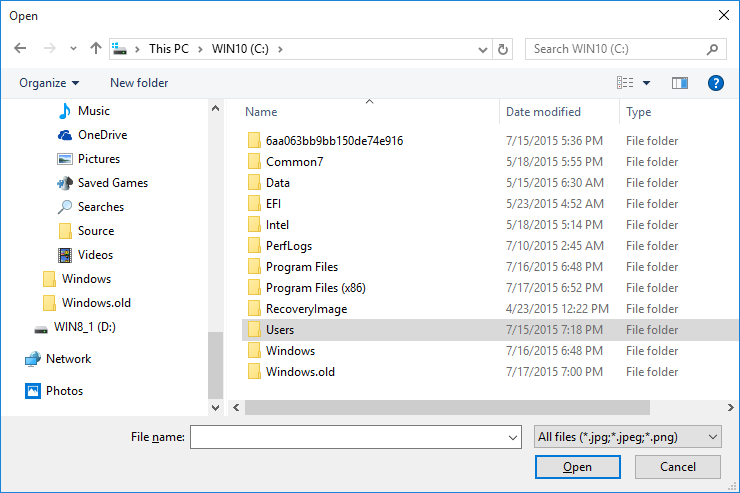
- Busque y seleccione el archivo que subirá como evidencia en la orden.
¿Cómo indicar se requiere agregar determinados tipos de adjuntos a la orden de recibo?
En caso que su equipo requiera agregar algún adjunto antes de recibir la orden, ya sea por necesidad de su operación o por solicitud de su cliente, puede configurar a nivel de cuenta que los tipos de adjuntos requeridos sean mandatorios para poder recibir una orden.
Criterios para hacer mandatorio un tipo de adjunto:
- El usuario debe tener acceso a la cuenta que se configurará
- El usuario debe tener habilitado el permiso de editar empresas.
Pasos para hacer mandatorio un tipo de adjunto:
- Ingrese a la cuenta que desea configurar.
- Dentro de la cuenta, haga clic en la pestaña Configuración de recibos.
- En el listado de Tipos de adjuntos, habilite las casillas de los tipos de adjuntos que deben ser mandatorios que su equipo suba antes de transicionar una orden al estado Recibida.
Borrar un adjunto
Criterios para poder borrar un adjunto
- El usuario debe tener habilitado el permiso de editar órdenes de recibo.
Pasos para borrar un adjunto.
- Dentro de la orden de recibo, en la sección de Adjuntos, busque el adjunto que desea borrar.
- Haga clic en el botón
del adjunto que desea borrar.
- El paso anterior mostrará el siguiente diálogo.
- Haga clic en Borrar.
Visualizar un adjunto
Criterios para poder agregar un nuevo adjunto
- El usuario debe tener habilitado el permiso de ver órdenes de recibo.
Pasos para visualizar un adjunto.
- Desde el menú principal del sistema, ingrese al menú Órdenes de recibo.
- Busque la orden de recibo que desea consultar.
- Puede ingresar a la orden de dos diferentes maneras:
- Si cuenta con el permiso de editar órdenes de recibo, haga clic en el botón
.
- Si solo cuenta con el permiso de ver órdenes de recibo ,haga clic en el número de la orden.
- Si cuenta con el permiso de editar órdenes de recibo, haga clic en el botón
- Dentro de la orden de recibo, en la sección de Adjuntos, busque el adjunto que desea visualizar.
- Haga clic en el nombre del adjunto.
- El paso anterior mostrará dos posibles diálogos:
- Si es un archivo como un PDF, se descargará el archivo y mostrará un diálogo para elegir en dónde desea guardarlo.
- Si el adjunto que se desea visualizar es una imagen, se mostrará una previsualización.
- Si desea descargar la imagen, haga clic en el botón Bajar.

Comentarios
0 comentarios
Inicie sesión para dejar un comentario.